Hogyan lehet visszaállítani az elfelejtett jelszót Windows 7 rendszeren lemez nélkül
„Elfelejtettem a Windows 7 jelszavamat, és nem tudok bejelentkezni. Hogyan tudom visszaállítani, ha nincs újraindító lemezem vagy rendszergazdai fiókom?” A jelszó-visszaállító lemez létrehozása egy óvintézkedés, amely lehetővé teszi a helyi Windows-fiók jelszavának visszaállítását, ha elfelejti azt. A legtöbb ember azonban nem készített jelszó-visszaállító lemezt. Ez az útmutató bemutatja, mit tehet, ha… Elfelejtette a Windows 7 jelszavát lemez nélkül?.
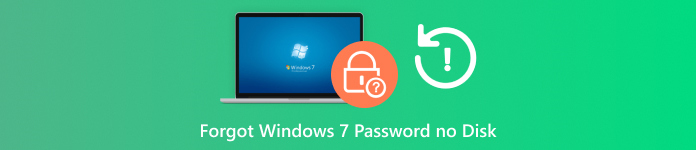
Ebben a cikkben:
1. rész: Az elfelejtett Windows 7 jelszó visszaállításának végső módja lemez nélkül
Ha elfelejtette a Windows 7 jelszavát, nem tud bejelentkezni a számítógépére. A Microsoft azt javasolja, hogy jelszó-visszaállító lemezzel állítsa vissza. Ha nincs visszaállító lemeze, akkor egy hatékony jelszó-visszaállító eszközre van szüksége, például imyPass Windows jelszó visszaállítása.

Több mint 4 000 000 letöltés
Az elfelejtett jelszavak egyszerű visszaállítása Windows rendszeren.
Hozzon létre egy jelszó-visszaállító lemezt egy másik számítógépen.
Új helyi fiók hozzáadása bejelentkezés nélkül.
Elérhető mind adminisztrátori, mind normál felhasználói fiókok számára.
Windows 11/10/8/7/XP/Vista támogatás.
Hogyan lehet visszaállítani a Windows 7 jelszavát lemez nélkül
Hozzon létre egy visszaállító lemezt
Telepítse a szoftvert egy másik számítógépre, ha elfelejtette a Windows 7 bejelentkezési jelszavát, és nincs visszaállító lemeze. Helyezzen be egy üres CD-t vagy DVD-t a számítógépbe, és indítsa el a szoftvert. Húzza le a lenti opciót. Jelszó létrehozása Reset CD/DVD és válassza ki a lemezmeghajtót. Kattintson a Írjon CD/DVD-t gombot, hogy hozzon létre egy Windows jelszó-visszaállító lemezt.

Ha visszaállító USB-t szeretne létrehozni, csatlakoztasson egy USB flash meghajtót a számítógéphez, és válassza ki a legördülő listából a Jelszó létrehozása. USB flash meghajtó szakaszra, és kattintson USB írása.
Állítsa vissza a Windows 7 jelszavát
Ha a jelszó-visszaállító adathordozó rendben van, távolítsa el. Ezután helyezze be a lemezt vagy USB-meghajtót a számítógépbe, és kapcsolja be. Alapértelmezés szerint a számítógépnek a jelszó-visszaállító lemezről kell elindulnia. Ha nem, akkor manuálisan kell beállítania a rendszerindító menüt. Ezután válassza ki az operációs rendszert, válassza ki a fiókját, és kattintson a Jelszó visszaállítása gombot. Nyomja meg rendben a felugró párbeszédpanelen. Ezután írjon be egy új jelszót, és erősítse meg.

Indítsa újra a számítógépét
Végül kattintson a Újraindítás gombot. Ezután adja ki a jelszó-visszaállító lemezt, és a számítógépnek a bejelentkezési képernyővel kell elindulnia. Bejelentkezhet az új jelszóval.

2. rész: A Windows 7 jelszó visszaállítása csökkentett módban
A csökkentett mód létfontosságú eszköz a Windows 7 hibaelhárításához. Minimális környezetet biztosít, amely segíthet a problémák elkülönítésében. Ezenkívül a csökkentett mód nem indítja el a bejelentkezési képernyőt. Ablakot biztosít az elfelejtett rendszergazdai jelszavak visszaállítására Windows 7 rendszeren visszaállító lemez nélkül.
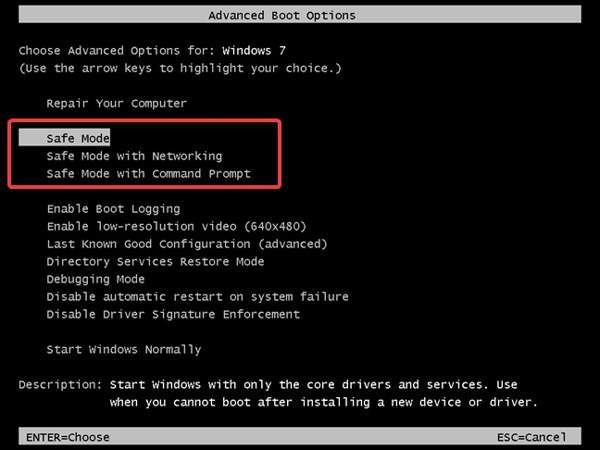
Kapcsolja be a számítógépet. Tartsa lenyomva az F8 billentyűt a billentyűzeten, amíg a számítógép elindul.
Amikor belép a Speciális rendszerindítási beállítások képernyőn válassza ki a Csökkentett mód parancssorból opciót a nyílbillentyűkkel. Nyomja meg a Belép billentyűt a Parancssor alkalmazás megnyitásához.
Ezután írja be a parancssort net felhasználó felhasználónév jelszó, és nyomja meg BelépCsere a felhasználónév a fiókod nevével és Jelszó egy új jelszóval.
Amikor meglátod A parancs teljesen sikeresen végrehajtva, zárja be a parancssort.
Ezután indítsa újra a Windows 7 rendszert, és jelentkezzen be az új jelszóval.
3. rész: A Windows 7 elfelejtett jelszavának visszaállítása gyári beállításokkal
A gyári beállítások visszaállítása egy másik módja az elfelejtett Windows 7 jelszavak visszaállításának visszaállító lemez nélkül. Ez a funkció törli a bejelentkezési jelszavát, a harmadik féltől származó szoftvereket és a dokumentumokat. Ez azt jelenti, hogy vállalnia kell az adatvesztés kockázatát. Ezért jobb, ha biztonsági másolatot készít a számítógépéről egy külön meghajtóra.
Ezenkívül indítsa el a Speciális rendszerindítási beállítások képernyő az F8 billentyű megnyomásával, miközben a számítógép indul.
Jelölje ki a Javítsd meg a számítógéped opciót a nyílbillentyűkkel, majd nyomja meg a Belép.
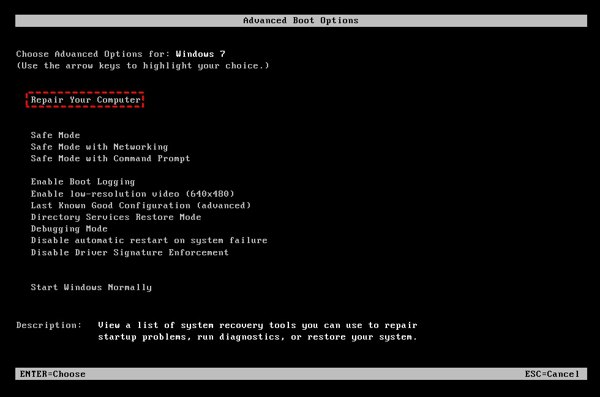
Amikor az Rendszer-helyreállítási lehetőségek megjelenik a képernyő, válassza ki a nyelvi billentyűzetbeviteli módot, és nyomja meg a Következő.
Ezután válassza ki a Rendszer-visszaállítás opciót, és válassza ki Igen amikor a rendszer kéri. Kattintson a Következő gomb a kezdéshez Windows gyári visszaállításaA folyamat legalább öt percet vesz igénybe.
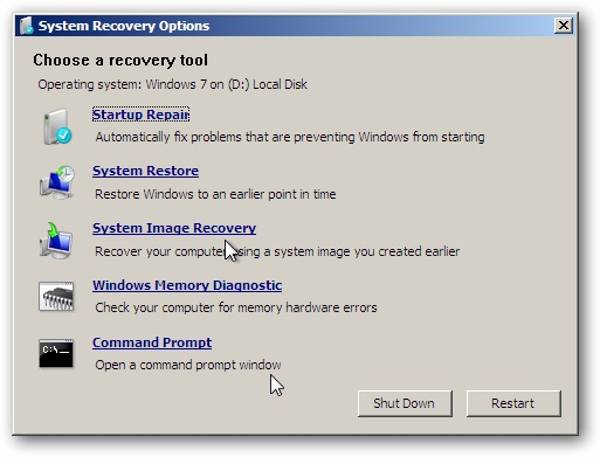
Ha kész, kapcsolja be a Windows 7-et, és hozzon létre egy új fiókot és jelszót.
Következtetés
Ez az útmutató három módszert mutat be Windows 7 elfelejtett jelszó visszaállítása lemez nélkülHasználhatja a parancssorokat a Biztonságos mód jelszó visszaállítása jelszó-visszaállító lemez nélkül. A gyári beállítások visszaállítása funkció eltávolíthatja jelszavát és fiókját a Windows 7 rendszerből. Az imyPass Windows jelszó-visszaállítása a legegyszerűbb módja a feladat elvégzésének.
Forró megoldások
-
Windows jelszó
- Kerülje ki a Windows 8 jelszavát
- Adminisztrátori jelszó megjelenítése CMD használatával
- Kerülje el a Windows 10 jelszavát
- Hack jelszó Windows számítógépen
- Kerülje ki a rendszergazdai jelszót a Windows rendszeren
- Az 5 legjobb Windows 10 jelszótörő
- Windows Vista jelszó visszaállítása
- Ingyenes Windows jelszó-helyreállító eszközök
-
Windows tippek
-
Windows javítása
-
Jelszó tippek
Windows jelszó visszaállítása
Állítsa vissza a Windows rendszergazdai/felhasználói fiókot
Ingyenes letöltés Ingyenes letöltés
